来源:小编 更新:2025-02-02 08:04:25
用手机看
你有没有想过,手机里的那些精彩瞬间,怎么才能变成永恒的记忆呢?没错,就是截图!今天,我要给你揭秘华为安卓系统截图的奥秘,让你轻松掌握各种截图技巧,让你的手机生活更加丰富多彩!
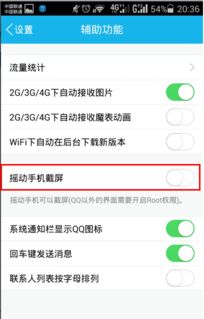
想要截图,其实超级简单。华为安卓系统提供了多种截图方式,让你随心所欲地捕捉每一个精彩瞬间。

这是最传统也是最直接的方法。你只需要同时按下手机的电源键和音量减小键,就能轻松截图。这个过程就像拍快照一样简单,一秒钟就能完成。
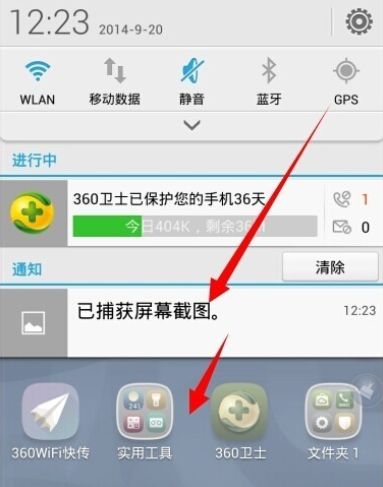
如果你喜欢更酷炫的方式,可以试试下滑截图。只需将手指从屏幕顶部向下轻轻滑动,直到出现截图选项,点击截图就完成了。是不是感觉有点像魔法呢?
华为安卓系统还支持指关节截图,这可是华为手机的一大特色哦!你只需要用指关节在屏幕上轻轻敲击两下,就能截图成功。是不是很神奇?
有时候,我们想要截图的内容可能不止一屏,这时候就需要用到长截图功能了。
在截图的基础上,长按屏幕,然后向下拖动,就能连续截取屏幕内容,直到你满意为止。是不是很方便?
截取当前屏幕后,点击屏幕左下角的缩略图,然后在截图预览界面点击右上角的“更多”图标,选择“滚动截屏”选项。屏幕会自动向下滚动,截取更多内容。当截取到合适的内容时,点击“完成”按钮即可。
截图完成后,你还可以对截图进行编辑,让它更加个性。
在截图预览界面,点击右上角的“编辑”按钮,就可以对截图进行涂鸦了。你可以添加文字、箭头、矩形等元素,让你的截图更加生动有趣。
如果你觉得截图内容太多,可以尝试裁剪。在截图预览界面,点击右上角的“编辑”按钮,然后选择“裁剪”功能,就可以根据自己的需求裁剪截图了。
在使用截图功能时,还有一些注意事项需要你了解。
不同型号的华为手机,支持的截图方式可能有所不同。在使用之前,建议你先了解一下自己手机的截图功能。
在使用长截图功能时,可能会出现截取内容不完整的情况。这时,你可以尝试调整屏幕分辨率,或者等待系统资源充足时再进行截图。
在使用滚动截屏功能时,可能会遇到某些应用禁止截图的情况。这时,你可以尝试关闭该应用,或者使用其他截图方式。
现在,你掌握了华为安卓系统截图的多种技巧,是不是觉得手机生活更加美好了呢?赶紧试试这些方法,让你的手机截图更加精彩吧!记得分享给你的朋友们哦!